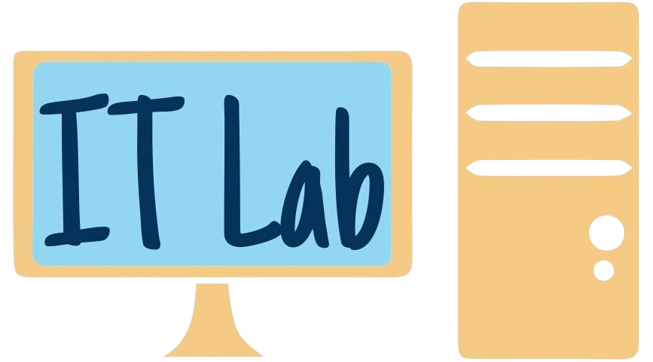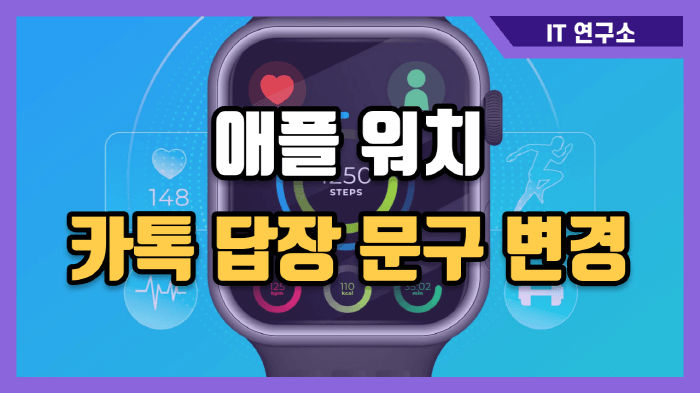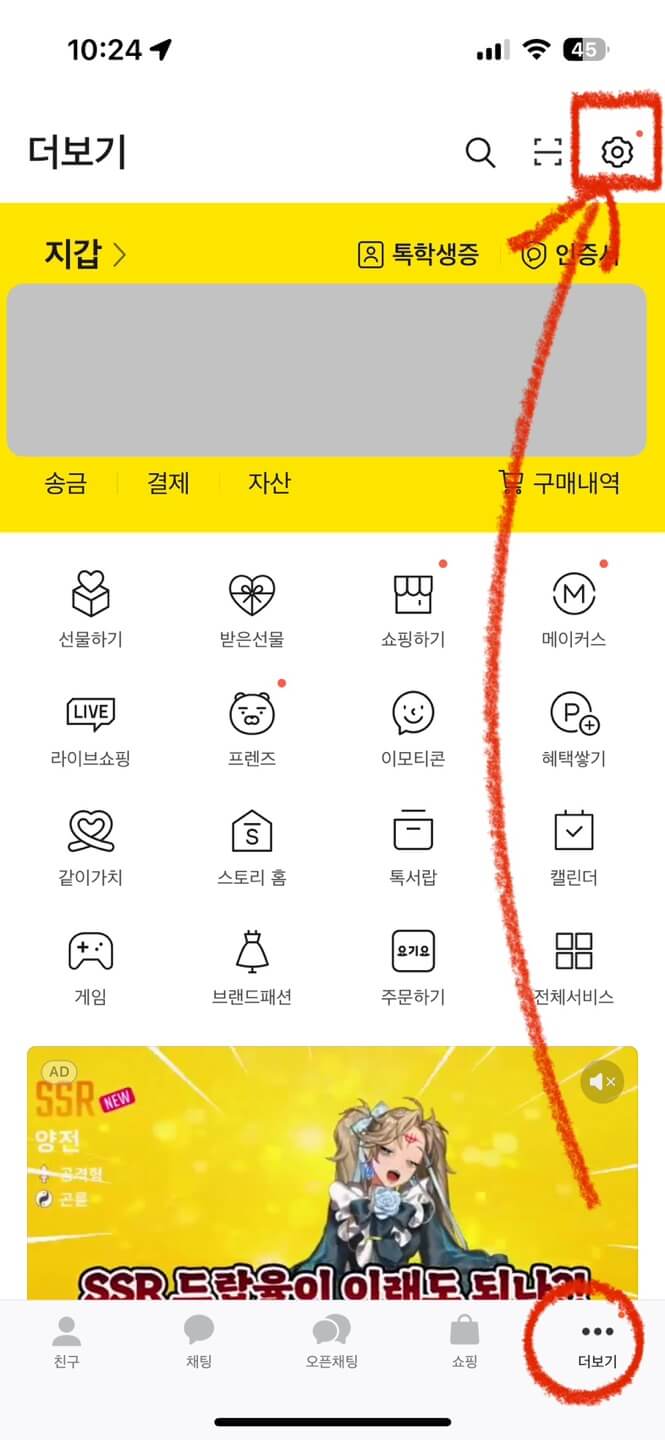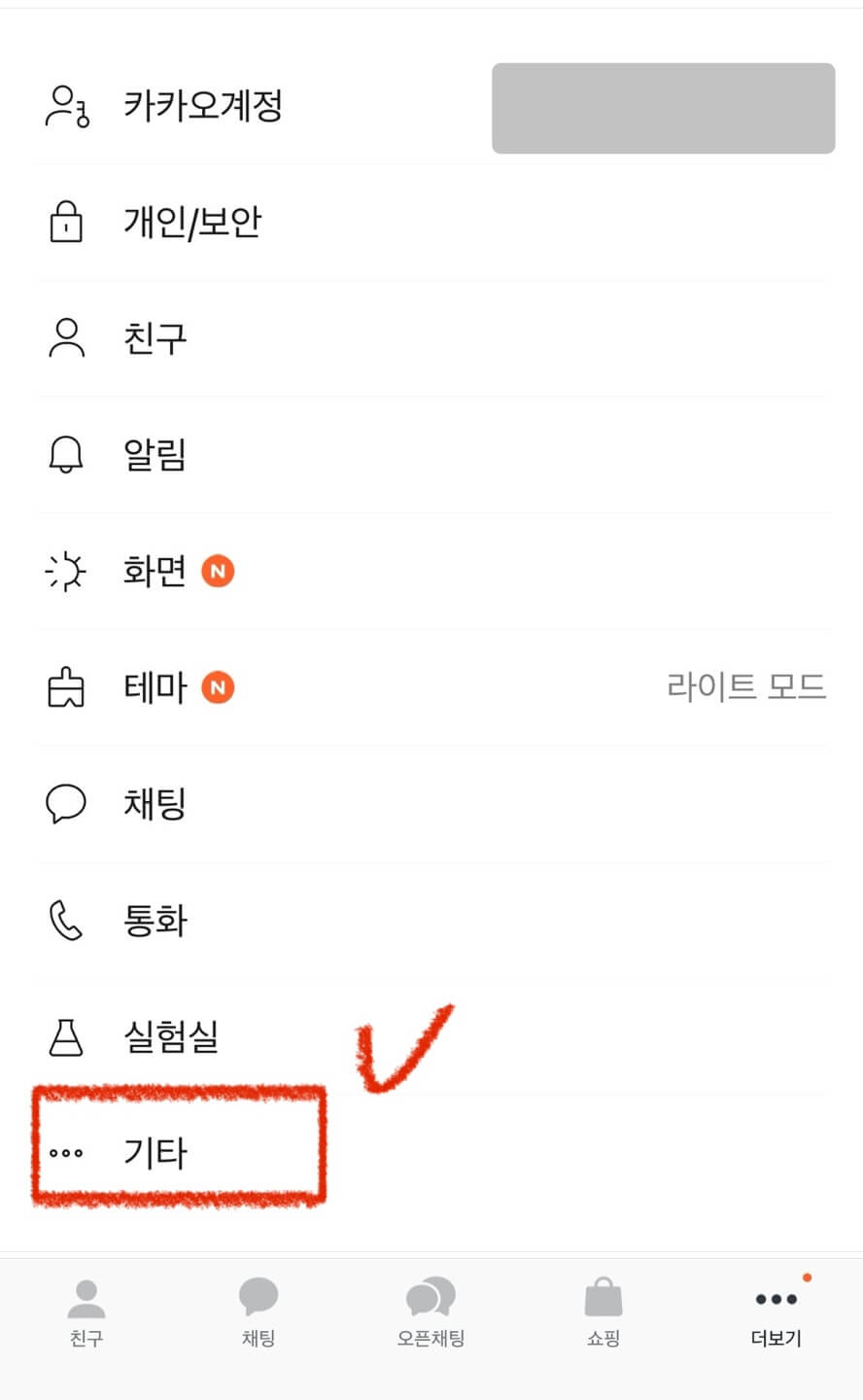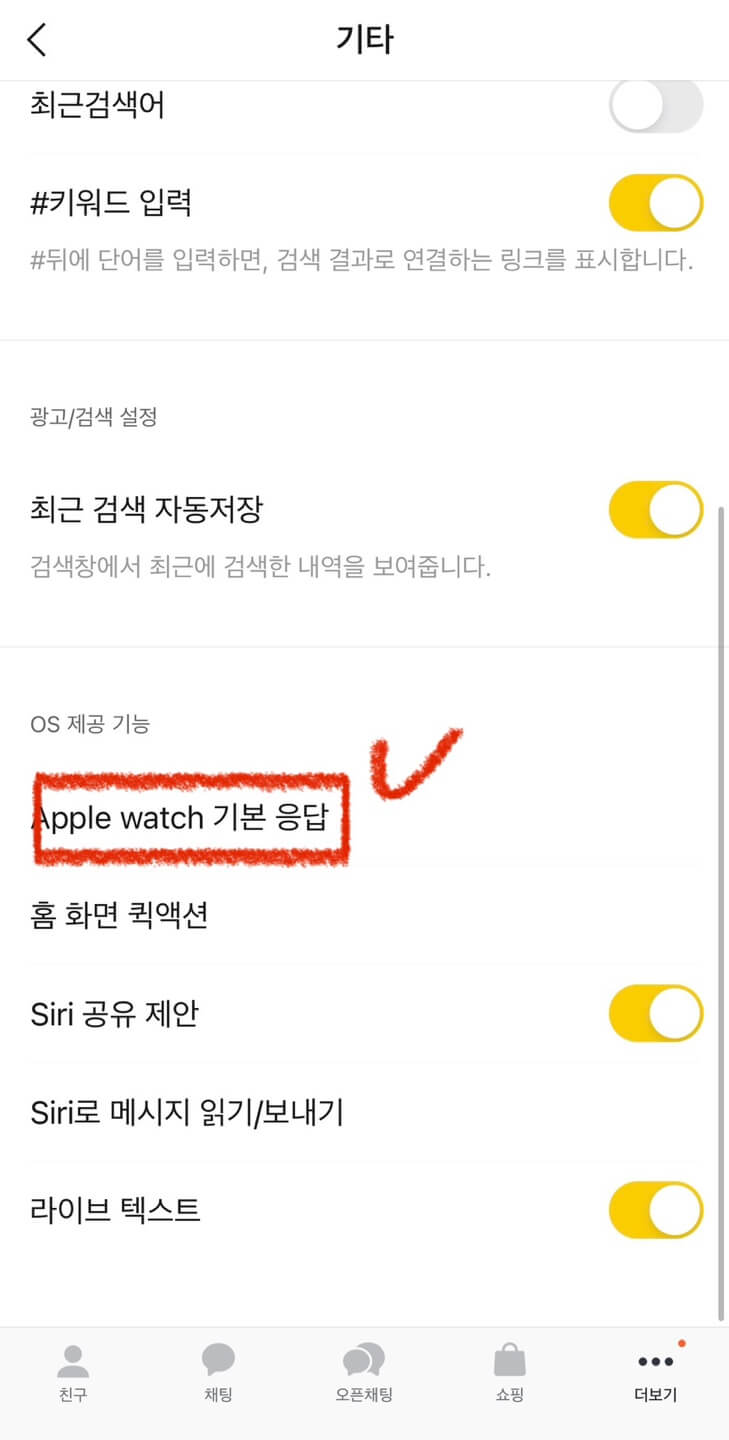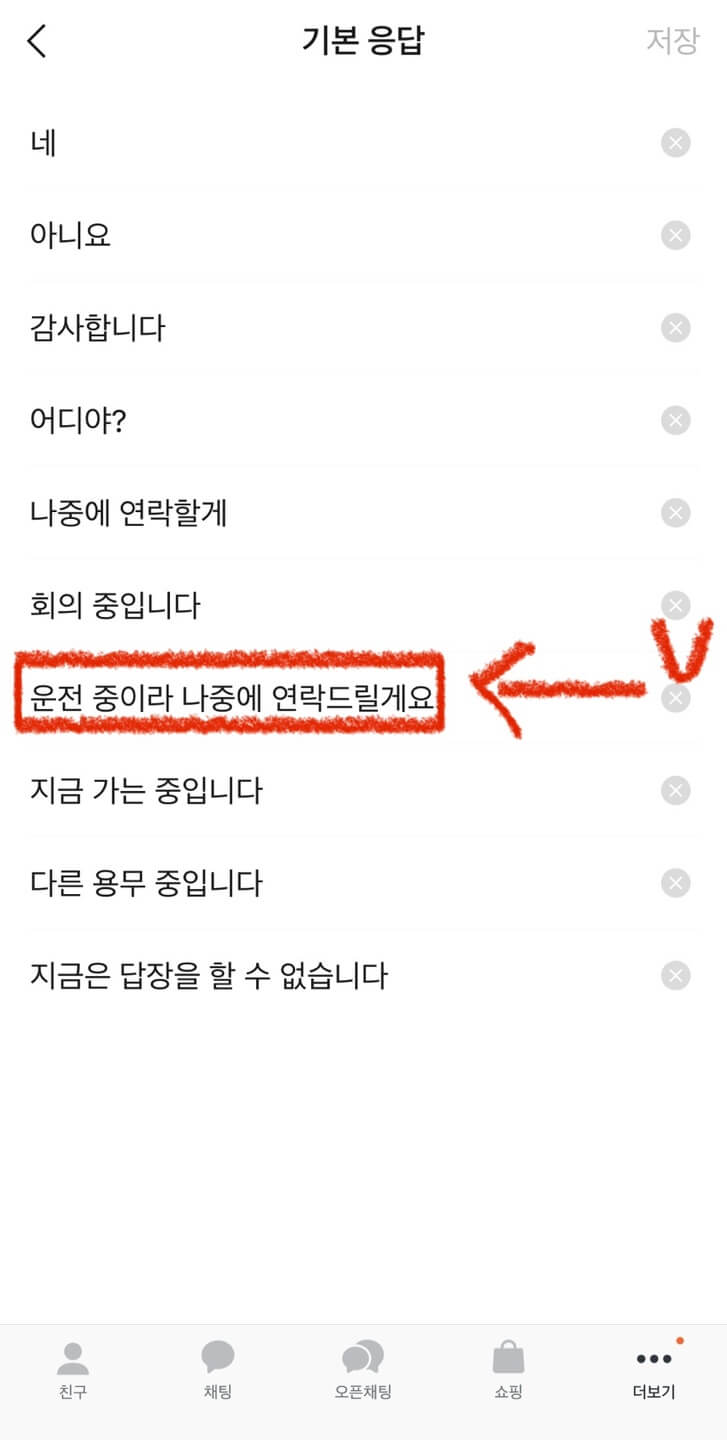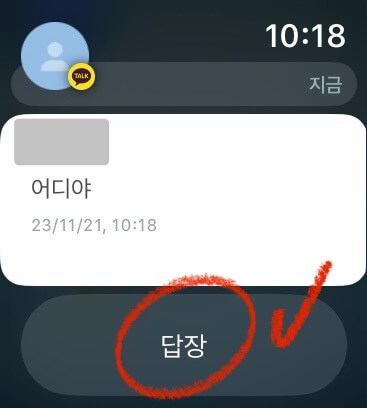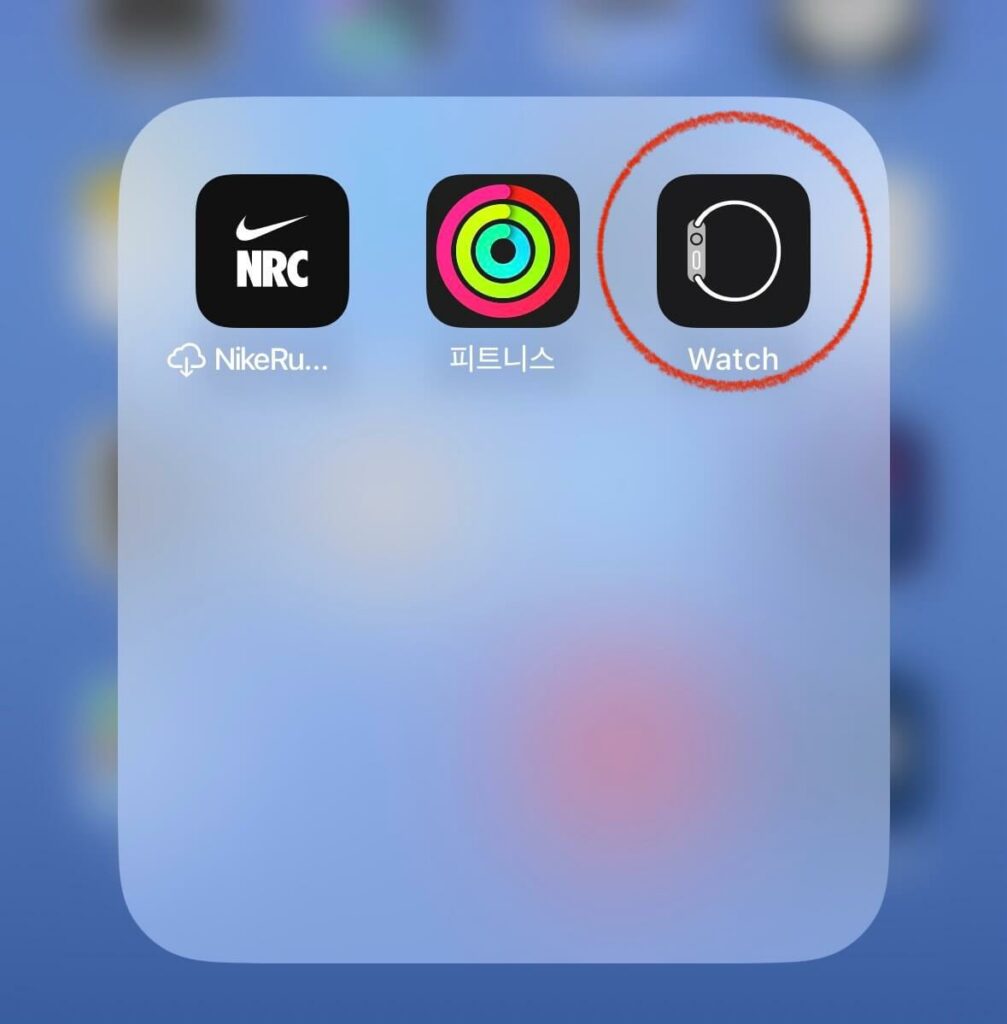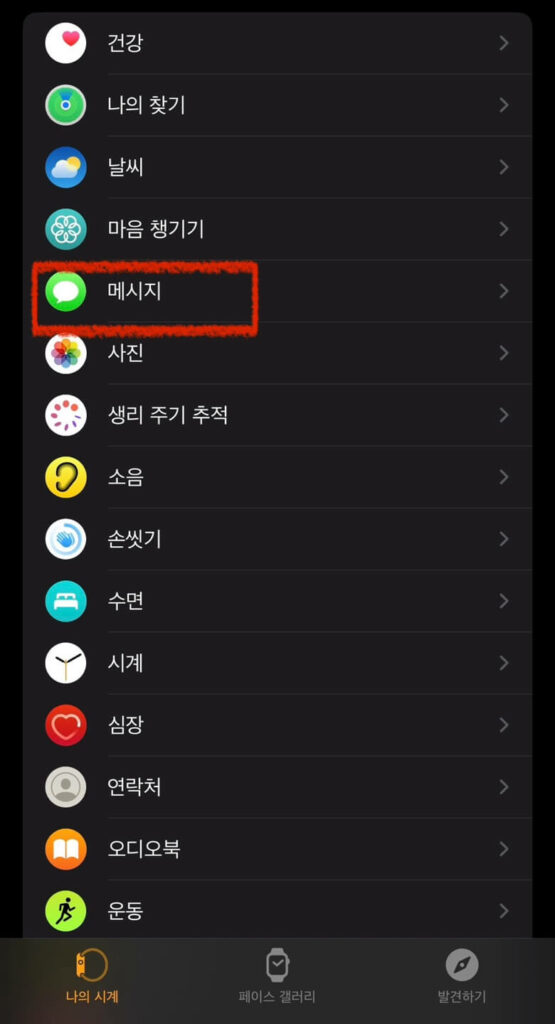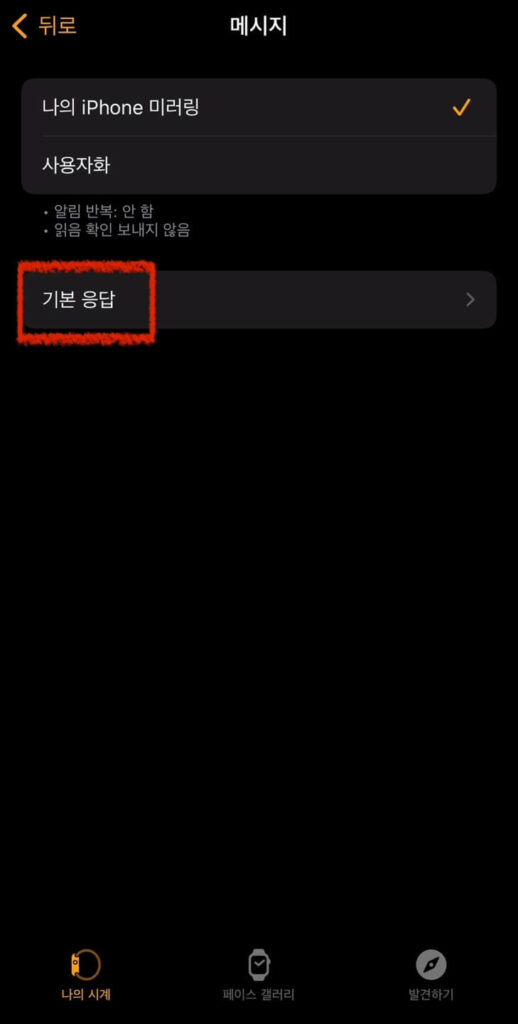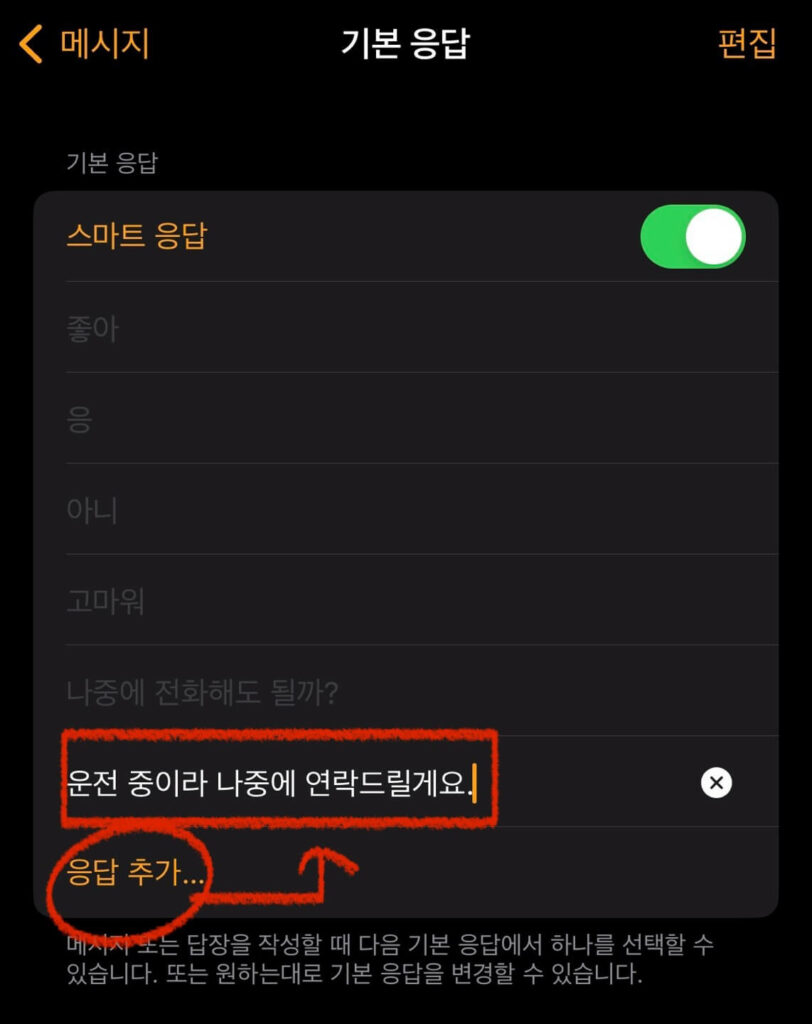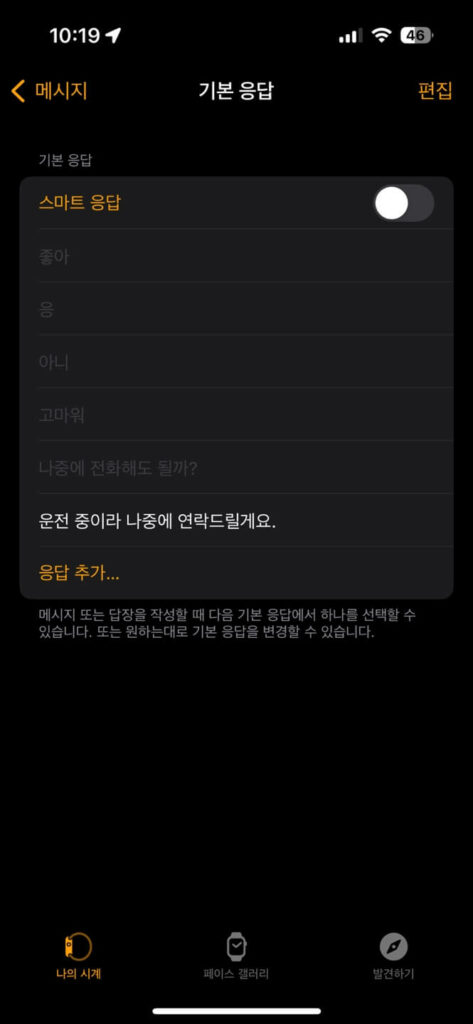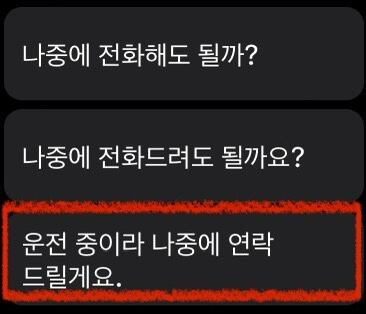애플 워치는 스마트 전자시계로 시간을 보는 기능뿐만 아니라 전화, 메시지, 휴대폰 앱, 운동, 건강 등 다양한 서비스를 제공합니다. 이번 글에서는 애플 워치 카톡 답장 문구 변경하는 방법에 대해 총정리하였습니다.
애플 워치란?
2015년 4월 24일은 1세대 애플 워치가 세상에 처음 등장한 날입니다. 시계 역사의 한 획을 긋는 역사적인 날이기도 합니다. 애플 워치는 이전 전자시계 개념과 차별화된 다양한 성능을 탑재했는데요.
현재의 애플 워치를 살펴보면 기본적으로 전화 통화, 메시지 수신 및 발신, 지도, 운동 정보 등 앱 연동을 통한 다양한 기능 활용이 가능하도록 구성되어 있습니다. 갤럭시 워치와 애플 워치가 양대 산맥을 이루면서 선의의 경쟁을 하고 나날이 성능이 발전하고 있는데요.
이번 포스팅에서는 애플워치 기본 기능 중 하나인 문자 및 카톡 답장 문구 변경하는 방법에 대해 자세히 알아보려고 합니다. 애플 워치의 가장 유용한 기능은 아이폰을 보지 않아도 설정된 알림을 볼 수 있다는 것인데요. 이 기능은 문자 메시지나 카카오톡 내용을 휴대폰을 꺼내지 않고 확인할 수 있습니다.
급한 연락이 아닐 경우 나중에 연락한다는 간단한 답장 정도는 매우 쉽게 전달할 수 있습니다. 이런 답장 만으로 서로 커뮤니케이션의 오해를 줄이고 상대방의 답답함도 줄일 수 있는 훌륭한 기능입니다.
내가 자주 사용하는 답장 문구를 자유롭게 수정하고 추가하여 애플워치 활용도를 높이는 방법에 대해 아래에서 자세히 살펴볼게요.
애플 워치 카톡 답장 문구 변경하는 방법
애플 워치로 카톡 메시지를 받았다면 답장을 간단하게라도 보내는 것이 상대방을 위한 기본적인 에티켓입니다. 언제 이 기능을 활용하면 좋을까요? 현재 중요한 회의 중일 수도 있으며 운전 중일 때는 아이폰 사용에 제한이 있습니다. 혹시나 급한 용무라면 시간을 따로 내어 전화를 하면 되겠지만 그렇지 않다면 나중에 연락해도 될 것입니다.
카카오톡 기본 응답 문구에는 어떤 것이 있는지 살펴볼까요?
- 네
- 아니요
- 감사합니다
- 어디야?
- 나중에 연락할게
- 회의 중입니다
- 운전 중입니다
- 지금 가는 중입니다
- 다른 용무 중입니다
- 지금은 답장을 할 수 없습니다
매우 딱딱한 문체로 구성되어 있는 걸 볼 수 있는데요. 차라리 답장을 보내지 않는 편이 나을 정도입니다. 그렇다면 위 10가지 문장을 어떻게 수정할 수 있을까요? 변경 방법을 다음의 내용에서 자세히 알아보도록 하겠습니다. 사진을 옆으로 넘기며 따라해 봅시다!
- 카카오톡 앱을 실행한다.
- 메인 메뉴 하단의 ‘더보기‘를 누른 후 상단 설정 버튼을 클릭합니다.
- 스크롤을 아래로 내려 ‘기타‘ 메뉴에 들어간다.
- OS 제공 기능 중 ‘Apple watch 기본 응답‘ 선택
- 기본 응답 문장 우측 ‘X 버튼‘을 눌러 내용을 변경한다.
- 변경이 완료되었다면 ‘저장‘ 버튼을 누른다.
안타깝게도 10개 문구 설정이 최대이며, 기본 문구를 수정해야 하는 단점이 있습니다.
애플 워치 기본 문자 답장 문구 변경하는 방법
요즘 메신저 수단으로 카카오톡을 대부분 사용하지만 공적인 내용이나 비지니스 목적으로 기본 문자 메시지를 활용하는 경우도 있습니다. 위 내용은 카톡 답장에 대한 문구를 수정하는 방법이었다면 이번에는 애플 워치에 기본으로 탑재되어 있는 문자로 기본 응답 문구 추가하는 방법에 대해 알아보겠습니다. 사진을 옆으로 넘기면서 따라해 보세요.
- 아이폰 ‘Watch‘ 앱을 실행한다.
- ‘메시지‘ 메뉴에 들어간다.
- ‘기본 응답‘ 메뉴를 선택한다.
- ‘응답 추가…’ 버튼을 눌러 원하는 답장 문구를 추가한다.
별도의 저장 버튼 없이 바로 저장하지 않아도 되기 때문에 편리하게 기본 응답 문구를 수정할 수 있습니다.
애플 워치로 문자 답장 보내는 법(음성 받아쓰기)
기본적인 응답 문구를 설정하여도 필요에 따라 급하게 원하는 내용으로 자세히 답장을 보내야 하는 경우가 있습니다. 특히 운전 중일 때 스마트폰 사용에 제한이 많기 때문에 제법 유용하게 쓰는 기능인데요. 기본적으로 아이폰 시리 기능을 이용하여 답장을 보내는 시스템입니다.
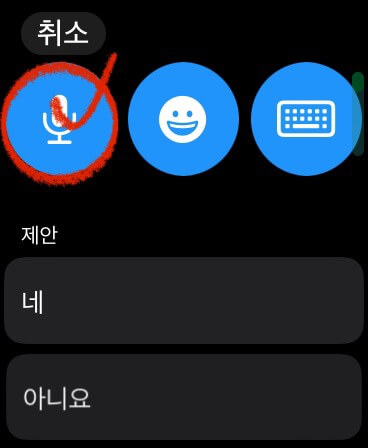
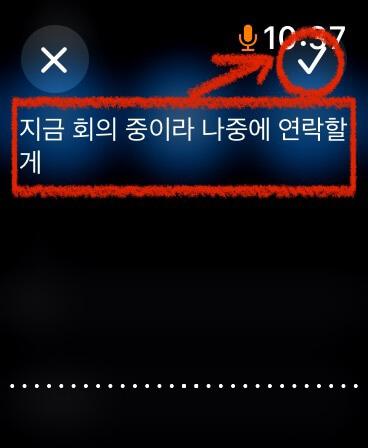
카카오톡이나 문자를 받고 답장 버튼을 누르면 기본 응답 메시지 외 마이크 모양 표시 버튼이 있습니다. 어떻게 사용하는지 아래의 내용을 확인해주세요.
- 마이크 버튼을 누른다.
- 음성 받아쓰기 준비가 활성화 되면 애플워치에 대고 내용을 말한다.
- 애플 워치 화면에 답장 문구가 완성된다.
- 오른쪽 상단 체크를 눌러 답장을 보낸다.
생각보다 정확도가 높아 특별한 내용으로 답장을 보낼 때 사용하면 좋습니다.
마치며
지금까지 애플 워치로 카톡 답장 문구 변경하는 방법과 메세지 기본 응답 추가하는 방법에 대해 알아보았습니다. 이 기능을 활용한다면 애플워치 활용도가 매우 높아질 것입니다. 설정 방법이 매우 간단하니 자주 사용하는 답변 문장을 생각해보고 변경해보시기 바랍니다.